En la computadora de un cliente, apareció el siguiente error en el administrador de dispositivos: la tarjeta de sonido (Intel Audio Controller) se marcó con un signo de exclamación y en las propiedades del dispositivo, el siguiente error apareció: "Windows cargó correctamente el controlador de dispositivo para este hardware, pero no puede encontrar el dispositivo de hardware. (Código 41). Haga clic en Solucionar problemas para iniciar el solucionador de problemas de este dispositivo ".
La siguiente solución contiene instrucciones paso a paso sobre cómo resolver "Error 41”Para su tarjeta de sonido. La solución funciona perfectamente en los sistemas operativos Windows 7, Windows Vista o Windows XP.

Cómo solucionar el error de la tarjeta de sonido - Código 41.
Antes de resolver los errores de la tarjeta de sonido siguiendo los pasos a continuación, descargue e instale los controladores más recientes para su tarjeta de sonido desde el sitio web del fabricante y luego verifique si su tarjeta de sonido funciona.
También asegúrese de que el "Audio de Windows"El servicio tiene"Empezado”. Para hacer eso:
1. Imprenta "Ventanas”  + “R"Claves para cargar el Correr caja de diálogo.
+ “R"Claves para cargar el Correr caja de diálogo.
2. Escribe "services.msc ” y presione Ingresar.
![image_thumb [13] image_thumb [13]](/f/8b76d7c31d0692aa08f59c27e95cf9e7.png)
3. En la lista de Servicios en el panel derecho, verifique si el "Audio de Windows"El servicio es"Empezado”.
![image_thumb [5] image_thumb [5]](/f/32f2dc6eafa585b34d4a70c9ac4cbb3a.png)
4. Si el "Audio de Windows”El servicio no se inicia, entonces:
- Haga doble clic abrir "Audio de Windows"Propiedades y establezca el"Tipo de inicio" a "Automático”.
- Haga clic en "OK” & reiniciar tu computadora
![image_thumb [8] image_thumb [8]](/f/de21f10086c23afa08e5b8018ff2f2f3.png)
5. Después del reinicio, verifique si su tarjeta de audio está funcionando ahora; de lo contrario, continúe resolviendo el error siguiendo los pasos a continuación.
Paso 1. Elimina las claves de registro no válidas de la tarjeta de sonido.
1. Ventanas abiertas Editor de registro. Para hacer eso:
- Imprenta "Ventanas”
![Image-201_thumb_thumb_thumb_thumb [1] _thumb Image-201_thumb_thumb_thumb_thumb [1] _thumb](/f/8057dd20186199c64d22a73e7211579d.png) + “R"Claves para cargar el Correr caja de diálogo.
+ “R"Claves para cargar el Correr caja de diálogo. - Escribe "regedit"Y presione Ingresar.
![image_thumb [6] _thumb image_thumb [6] _thumb](/f/dae40aafdc87d2c0f29c061c500435e1.png)
2. Dentro del Registro de Windows, navegue (desde el panel izquierdo) y resalte esta tecla:
HKEY_LOCAL_MACHINE \ SYSTEM \ CurrentControlSet \ Control \ Class \ {4D36E96C-E325-11CE-BFC1-08002BE10318}

3. En el panel derecho, haga clic para resaltar el "UpperFilters" llave.

4. Haga clic en el "Editar"Menú y seleccione"Borrar”.

5. Realice la misma acción (Eliminar) con el "LowerFilters”Clave si se encuentra.
6.CercaEditor de registro.
7.Reiniciar tu computadora.
8. Ahora compruebe si su tarjeta de sonido funciona. Si no es así, continúe con el paso 2.
Paso 2. Desinstale la tarjeta de sonido del administrador de dispositivos.
1. Abierto Administrador de dispositivos. Para hacer eso:
- Imprenta "Ventanas”
 + “R"Claves para cargar el Correr caja de diálogo.
+ “R"Claves para cargar el Correr caja de diálogo. - Escribe "devmgmt.msc"Y presione Ingresar.
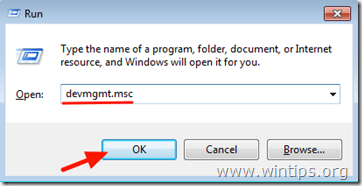
2. En el administrador de dispositivos, haga doble clic expandir "Controladores de sonido, video y juegos”.

3.Botón derecho del ratón en todos los dispositivos de sonido que se encuentran allí y seleccione "Desinstalar”.

4.Reiniciar tu computadora.
5. Después del reinicio, espere hasta que Windows vuelva a instalar automáticamente los controladores de la tarjeta de sonido. *
* Aviso. Si Windows no puede instalar automáticamente los controladores para su tarjeta de sonido, entonces debe descargar e instalar el controlador de la tarjeta de sonido más reciente desde el sitio del fabricante.
¡Has terminado!